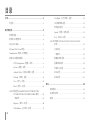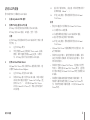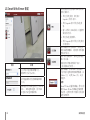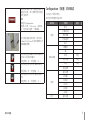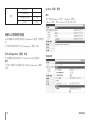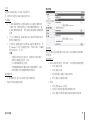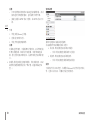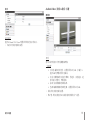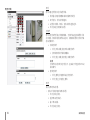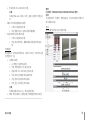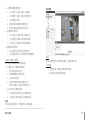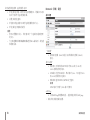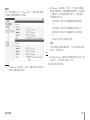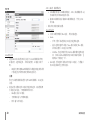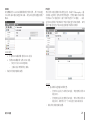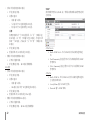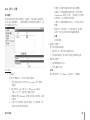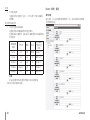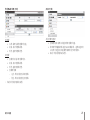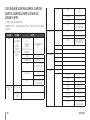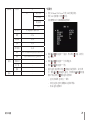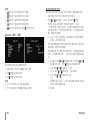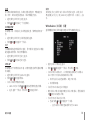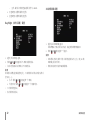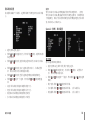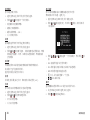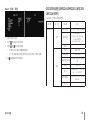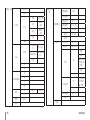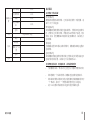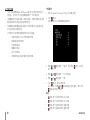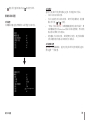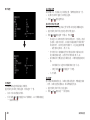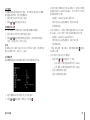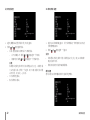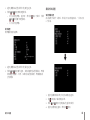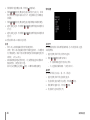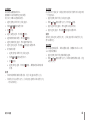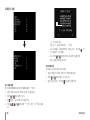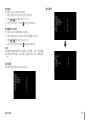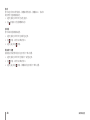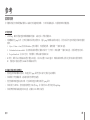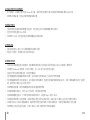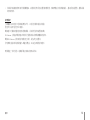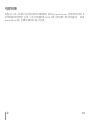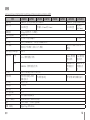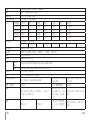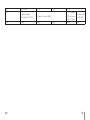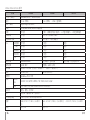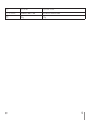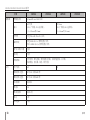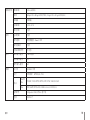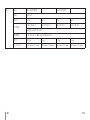1111 (V1.0)
型号
LSW900/LSW901 系列
LVW900/LVW901 系列
LVW700/LVW701 系列
LVS301/LVS311 系列
LSW2010 系列
LDW2010 系列
LVS201 系列
LW9226(I)/LW9228(I) 系列
操作本系统前,请仔细阅读本手册并妥善保管以备后用。
用户手册
网络摄像机 &
网络视频服务器

2
目录
介绍 .........................................................................................................3
特性表��������������������������������������������������������������������������������������������3
操作和设置 .............................................................................................4
使用系统前�����������������������������������������������������������������������������������4
推荐的PC配置要求��������������������������������������������������������������������4
访问LGIP设备����������������������������������������������������������������������������5
LGSmartWebViewer概述����������������������������������������������������������6
Configuration(配置)菜单概述�����������������������������������������������7
装配LG网络相机装置����������������������������������������������������������������8
访问Configuration(配置)菜单���������������������������������8
System(系统)设置������������������������������������������������������8
Audio&Video(音频&视频)设置�������������������������11
Network(网络)设置�������������������������������������������������18
User(用户)设置��������������������������������������������������������23
Event(事件)设置������������������������������������������������������24
OSD菜单设置(LSW900/LSW901/LVW700/LVW701/
LVW900/LVW901/LDW2010/LSW2010系列)�����������28
一般操作������������������������������������������������������������������������29
Exposure(曝光)设置������������������������������������������������30
WhiteBalance(白平衡)设置������������������������������������31
Day/Night(白天/黑夜)设置������������������������������������32
3D-数码降噪设置��������������������������������������������������������32
隐私遮挡设置����������������������������������������������������������������33
Special(特殊)菜单设置��������������������������������������������33
Reset(复位)设置�������������������������������������������������������35
OSD菜单设置(LW9226/LW9228/LW9228I/LW9226I
系列)�������������������������������������������������������������������������������35
自动追踪������������������������������������������������������������������������37
一般操作������������������������������������������������������������������������38
摄像机菜单设置������������������������������������������������������������39
摇摄/倾斜设置��������������������������������������������������������������43
屏幕显示设置���������������������������������������������������������������46
语言设置������������������������������������������������������������������������47
复位设置������������������������������������������������������������������������47
参考 .......................................................................................................49
故障排除��������������������������������������������������������������������������������������49
开源软件声明�����������������������������������������������������������������������������52
规格����������������������������������������������������������������������������������������������53

介绍 3
LG视频服务器设计在以太网中使用,必须分配一个IP地址才可访问。
本手册说明如何在您的网络环境中安装和管理本视频服务器。
掌握一定的网络环境知识对阅读本手册很有益。
如需技术援助,请联系授权服务中心。
特性表
此表显示了不同型号之间的区别。
项目 LSW900 LSW901 LVW700 LVW701 LVW900 LVW901 LSW2010 LDW2010
VA 否 是 否 是 否 是 否 否
PTZ 是 是 否 否 否 否 否 否
预设 是 是 否 否 否 否 否 否
风扇故障通知 是 是 否 否 是 是 否 否
宽动态(OSD) 是 是 是 是 是 是 否 否
项目 LVS201 LVS301 LVS311 LW9226(I) LW9228(I)
VA 否 否 是 否 否
PTZ 是 是 是 是 是
预设 是 是 是 是 是
风扇故障通知 否 否 否 否 否
宽动态(OSD) 否 否 否 是 是
介绍

4 操作和设置
使用系统前
· 使用LGIP设备之前,检查连接是否正确,是否使用了正确的
电源。
· 检查LGIP设备的连接状况。
· 检查LGIP设备是否连接到了网络,电源是否接通。
· 完成连接后,您需要将LG客户机程序安装到PC,在此PC上
访问设备。
连接LGIP设备时,LGSmartWebViewer程序自动安装。
LGIpsoluteVMS和LGSmartWebViewer是LG视频服务器和
LGIP摄像机的网络程序。
· 要在InternetExplorer中观看流媒体视频,请将您的浏览器设
置为允许ActiveX控件。如果看到此消息“此网站需要安装以
下加载项:‘LGELECTRONICSINC’中的‘IPCam_Streamer�
cab’,单击黄条并将LGSmartWebViewerProgram(LGSmart
Web收视者程序安装到您的计算机上。
· 布局和实况视图页面因OS(操作系统)和Web浏览器而异。
· 运行客户端程序时,注意不要运行其它应用程序,否则可能导
致内存不足。
推荐的 PC 配置要求
LGIP设备可以使用大多数标准的操作系统和浏览器
项目 要求
操作系统
WindowsXPProfessional,
WindowsVISTA,Windows7
CPU IntelCore2QuardQ6700(2�66GHz)或以上
Web浏览器
MicrosoftInternetExplorer版本6�0以上及版
本8�0以下。
DirectX DirectX9�0或以上
内存 2GB或以上RAM
显卡 256MB或以上视频RAM
分辨率 2040x1536(32位颜色)或以上
操作和设置

操作和设置 5
访问 LG IP 设备
您可以按照以下步骤访问LGIP设备。
1. 安装 LG Ipsolute VMS 程序
2. 使用 IP Utility 查找 LG IP 设备
IPUtility可自动查找并显示网络上的LGIP设备。
IPUtility显示MAC地址、IP地址、型号,等等。
注意:
运行IPUtility的计算机必须与LGIP设备在同一网段(物
理子网)上。
2�1 运行IPUtility程序。
2�2 单击[搜索(Search)]按钮或从Devicesearch(设备
搜索)菜单中选择[搜索(Search)]选项。几秒钟
后,IPUtility窗口中显示找到的LGIP设备。
3. 登录 LG Smart Web Viewer
LGSmartWebViewer可在大多数Web浏览器上使用。建
议使用WindowsInternetExplorer。
3�1 运行IPUtility并查找LGIP设备。
3�2 如果IPUtility窗口中出现LGIP设备,双击IP地址
或右击此IP地址并选择“ConnecttoWebPage(连
接到Web页)”,以启动LGSmartWebViewer。
访问LGSmartWebViewer时,屏幕上出现身份认
证对话框。
3�3 输入用户名和密码。(请注意,默认的管理员用户
名和密码是“admin”。)
3�4 单击[OK]按钮,您的浏览器中将显示LGSmart
WebViewer。
注意:
• 您也可以通过如下步骤访问LGSmartWebViewer。
3�1启动您的Web浏览器。
3�2在浏览器的地址栏输入LGIP设备的IP地址。
3�3 输入管理员设定的用户名和密码。
3�4单击[OK]按钮,您的浏览器中将显示LGSmart
WebViewer。
• LGSmartWebViewer可能需要较长时间才能显示,取
决于网络状况。
• 如果不显示登录窗口,请检查弹出窗口拦截器。如果
设定了弹出窗口拦截器,则无法显示登录窗口。您必
须允许弹出窗口。
• 如果首次连接LGSmartWebViewer,将会显示安全警
告窗口,以便安装LGSmartWebViewer程序。这种情
况下您必须安装LGSmartWebViewer程序才能使用LG
IP设备。
• 如果您的计算机或网络受代理或防火墙的保护,代
理或防火墙可能设置为阻止LGSmartWebViewer程
序。更改代理或防火墙的设置,以启动LGSmartWeb
Viewer程序。

6 操作和设置
LG Smart Web Viewer 概述
项目 说明
从下拉列表中选择视频图像尺寸。
初始视图尺寸设为AUTO。
显示所选流媒体的当前视频编解码器
(主/从)
选择此选项作为网络连接类型(TCP或
UDP)。如果选择此选项,客户端以
TCP连接方式连接到服务器。
单击此按钮将当前图像以JPEG格式保
存到计算机中。
1� 单击[快照]按钮,此时显示
Snapshot(快照)窗口。
2� 单击Snapshot窗口中的[保存]按
钮。
3� 输入文件名(JPEG格式)并选择要
保存的文件夹。
4� 单击[保存]按钮确认。
5� 单击Snapshot窗口中的[关闭]按钮
关闭此窗口。
显示摄像机OSD控制窗口。使用这些
按钮来设置摄像机。此按钮不对普通或
匿名用户显示。
显示云台控制窗口。使用这些按钮控
制云台设备。
此按钮不对普通或匿名用户显示。
(此功能取决于机型。)
选择视频流。从Liveview(实况视图)
下拉列表中选择需要的视频图像源,在
[Master(主)-0]和[Slave(从)-0]之
间选择。
注意:
Master和Slave是输出视频流。您可以单
独对Master或Slave视频流进行流配置
的设置。这样便于用户根据自己的喜好
设置实况视图。

操作和设置 7
提供所有必要的工具,根据您的需要对
设备进行设置。用户需要管理员等级才
能执行此操作。
注意:
如要退出Configuration
(配置)菜单,从Liveview(实况视
图)下拉列表中选择一个视频流。
显示当前的监视实况屏幕。您可以在
LGSmartWebViewer的实况视图窗口中
监视摄像机图像。
单击此按钮连接或断开LGIP设备和所
连接PC之间的音频通讯。
(彩色图标:开,灰色图标:关。)
单击此按钮打开或关闭计算机的麦克
风。
(彩色图标:开,灰色图标:关。)
单击此按钮打开或关闭计算机音箱的
声音。
(彩色图标:开,灰色图标:关。)
Configuration(配置)菜单概述
下表显示了菜单项列表。
每种型号的配置画可能不同。
主菜单 子菜单 注意
系统
版本
日期&时间
维护维修
记录&报告
语言
音频&视频
摄像机
流
音频 可选
云台协议 可选
预置 可选
动态感知
网络
基本设置
RTP流
TCP/IP
DDNS
IP过滤
SNMP
用户 基本设置

8 操作和设置
事件
事件日程
事件服务器
传感器&继电器 可选
风扇 可选
装配 LG 网络相机装置
LGIP摄像机的功能和选项是通过Configuration(配置)菜单配置
的。
只允许管理员级别的用户访问Configuration(配置)菜单。
访问 Configuration(配置)菜单
单击[摄像机设置]按钮显示LGSmartWebViewer配置窗口。
警告
只可由专业维修人员或系统安装人员进行Configuration(配置)
设置。
System(系统)设置
版本
显示当前的Firmware(固件)、Hardware(硬件)、
Software(软件)和WebClient(Web客户端)版本。
日期&时间

操作和设置 9
时区
设置IP设备安装地点与GMT之间的时差。
从下拉列表中选择IP设备安装地点的时区。�
时间模式
> 与NTP服务器同步:选择此选项让IP设备的日期和时间
与称作NTP(网络时间协议)的时间服务器相同步。指
定NTP服务器的名称。单击[测试]按钮测试与服务器的
连接。
> 与个人计算机同步:选择此选项让IP设备的日期和时间与
您的计算机相同步。
> 手动同步:选择此选项手动设置IP设备的日期和时间。单
击Calendar(日历)按钮选择年份、月份和日期。在编辑
框中设置小时、分、秒。
注意:
• 当系统在时间设定后再启动,系统时间可能会延迟。
如果您正确地设定时间,设定
[与NTP服务器同步]选项。
• 当录像服务器使用录像功能及NTP服务器时,请将
NTP配置参考为录像服务器的操作系统。
服务器时间
> 服务器时间:显示IP设备的当前日期和时间。
· 保存:单击此按钮保存设置。
维护维修
系统重启
单击[重新启动]按钮重新启动IP设备。IP设备重新启动需要几
分钟时间。
恢复和备份
> 备份:备份所有设置。如有必要,可以恢复到备份的配置。
1� 单击[备份]按钮。
2� 单击[保存]按钮。
3� 遵从浏览器上的指示以指定资料夹。
4� 单击[保存]按钮保存设置。
> 恢复:
1� 单击[浏览(Browse)]按钮。
2� 查找并打开存储了配置设置数据的文件。
3� 单击[恢复]按钮以恢复系统设置并重新启动系统。

10 操作和设置
注意:
• 只可对固件版本相同的IP设备进行备份和恢复。此功
能不适用于多配置的情况,也不能用于固件升级。
• [备份]功能在HTTP协议下有效,在HTTPS协议下无
效。
固件
> 升级
1� 单击[浏览(Browse)]按钮。
2� 查找并打开固件文件。
3� 单击[升级]按钮更新固件。
注意:
对系统进行升级时,可能需要几分钟时间。正在升级时请
不要关闭浏览器。如果关闭了浏览器,可能导致发生故
障。您应当等到显示确认窗口。完成升级后会显示确认窗
口。
> 初始化:使用[初始化]按钮须谨慎。单击此按钮后,IP设
备的所有设置都将恢复为出厂默认值。此选项取决于机
型。)
记录&报告
记录&报告状况
系统日志提供IP设备状态的摘要。
本设备将软件活动数据记录在文件中。
> 看记录:单击此按钮显示系统记录信息。
- 下载:单击此按钮查看系统的日志信息。
> 看报告:单击此按钮显示系统的报告。
- 下载:单击此按钮查看系统的报表信息。
注意:
下载的文件为UNIX类型。如果您在Microsoft写字板中打开此文
件,它将以文本显示,好像文件完全没有换行。

操作和设置 11
语言
语言目录
选择LGSmartWebViewer配置菜单和信息显示的语言。
· 保存:单击此按钮保存设置。
Audio & Video(音频 & 视频)设置
摄像机
预览
您可以在预览窗口中预览摄像机图像。
一般设置
> 对比度:编辑对比度值,设置范围为0到100,步幅为1。
选择100时图像的对比度最高。
> 亮度:对摄像机的亮度进行微调。值越大,亮度越高,选
择比较小的值时,图像变暗。
> 标准:显示摄像机的视频标准。
> 色调:编辑摄像机的视频色调,设置范围为0到100。
· 保存:单击此按钮保存设置。
· 默认值:单击此按钮将IP设备恢复到原始的出厂设置。

12 操作和设置
流
主/从
> 启用:选择此选项启动流媒体功能。
> 视频编解码器:从下拉列表中选择视频模式
(编解码器)。可以在MJPEG和H�264之间选择。
> 分辨率:选择摄像机的输出图像大小。
> 最大帧率:设置图像的帧频。
> GOP大小:表示“图像组”。GOP值越大,摄像机的视频
质量越高。编辑GOP的值,设置范围为1到30。此项设
置只对H�264视频格式有效。
> 品质:选择质量。
- VBR:根据视频的复杂程度改变比特率,以维持选择
的质量。
- CBR:视频质量可能发生变化,以保持恒定的比特率。
> 码流质量:如果[品质]选项设为VBR,则显示此选项。从
下拉框中选择流媒体质量,摄像机支持五种类型(最高、
高、中、低、最低)
> 比特率:如果[品质]选项设为CBR,则显示此选项。编辑
比特率值,选择范围为256到10240kbps。
注意:
如果“Bitrate(比特率)的配置过低,由于带宽较窄,实
际帧频将降低。”因此,您需要将“Bitrate(比特率)设
置或更改为较高值。”
· 保存:单击此按钮保存设置。
音频 (可选)
音频输入
> 启用:如要通过麦克风输入接口发送音频,选择此复选框。
注意:
对于附加的设置变化,已连接到IP设备的客户不受影响。
> 音频种类:通过麦克风输入接口发送音频时,选择编解码
器。

操作和设置 13
音频输出
> 启用:选择此复选框从音箱输出音频。
· 保存:单击此按钮保存设置。
云台协议 (可选)
允许用户使用不同的PTZ协议配置不同的PTZ控制器。
云台协议目录
> 云台协议:显示选择的PTZ协议。
> 编辑:单击此按钮显示PTZ协议窗口。选择PTZ协议,然
后单击[保存]按钮。如要删除协议,单击[删除]按钮。
上载云台协议
按下面的指示操作,以上传PTZ协议。
1� 单击[浏览(Browse)]按钮,找到并打开文件,然后单击[上
载]按钮。
2� 单击[增加云台协议]按钮,该PTZ协议即被添加。
云台配置
> 启用:单击此框使用PTZ协议。
> 摄像机编号:输入PTZ设备ID。确保输入与PTZ设备相同
的ID。
> 水平旋转速度:在编辑框中输入PTZ设备的摇摄速度。LG
Multix协议的默认值为60,设置范围为
(0到127)。�
> 倾斜速度:在编辑框中输入PTZ设备的倾斜速度。LG
Multix协议的默认值为60,设置范围为
(0到127)。
> 变焦速度:输入PTZ设备的缩放速度,以近距离或远距离
查看对象。LGMultix协议的默认值为1,设置范围为(0到
3)。
> 聚焦速度:输入PTZ设备的对焦速度,以将焦点对准近处
或远处对象。LGMultix协议的默认值为1,设置范围为(1
到3)。
> 预置位巡视停留时间:输入停留时间。
端口
> 波特率:根据需要选择IP设备和PTZ设备之间的通讯速
率。所选参数应与IP设备的波特率一致。
> 数据位:选择RS-422/RS-485通讯的数据位位数。
> 奇偶校验:选择需要的参数。校验位附加到数据上,用于进
行奇偶校验。
> 停止位:输入需要的参数。在异步通讯中附加到数据末尾
的停止位。
· 保存:单击此按钮保存设置。

14 操作和设置
预置 (可选)
预览
您可以通过预览窗口查看设置屏幕。
1� 使用箭头按钮将摄像机移动到需要的位置。
2� 调节变焦、对焦或光圈选项。
3� 设置水平旋转、倾斜、变焦或对焦速度选项。
4� 单击[保存]按钮保存设置。
宏操作
您可以将宏操作重复应用到摄像机。宏操作是通过录制您的手动
水平旋转、倾斜和变焦操作来设定的。摄像机将您执行的动作保
存在存储器中。
> 录制宏操作
1� 单击[开始录制]按钮开始录制宏操作。
2� 按照需要的动作移动摄像机。
3� 单击[停止录制]按钮停止录制宏操作。
注意:
宏操作的总有效时间会有差异,这取决于所连接的PTZ设
备和操作。
> 播放宏操作
1� 单击[播放]按钮播放设定的宏操作。
2� 单击[停止]按钮停止播放。
预置
显示注册的预设位置。
· 添加:单击此按钮添加预设位置。
1� 单击[添加]按钮。
2� 选择预设索引编号。
3� 输入预设别名。
4� 单击[保存]按钮。

操作和设置 15
5� 重复步骤1到4以添加其它位置。
注意:
如果设置HOME(初始)位置,选择[设置首页位置]选
项。
· 删除:单击此按钮删除预设位置。
1� 从列表中选择预设位置。
2� 单击[删除]按钮。该预设位置将被删除。
· 移动至预置:移动到预设位置。
1� 从列表中选择预设位置。
2� 单击[移动至预置]。摄像机将移动到选择的预设位
置。
预置巡视
预设巡视由一组预设位置所组成,操作员可以按一定顺序将这些
位置连系到一起。
> 巡视预设位置
1� 在[预置]中选择预设位置。
2� 单击[预置巡视]中的[添加]按钮。
3� 重复步骤1到2以添加其它预设位置。
4� 单击[保存]按钮确认预设巡视列表。
5� 单击[播放]按钮开始预设巡视。
6� 单击[停止]按钮停止预设巡视。
注意:
如果您控制PTZ或OSD,预设巡视将停止。
> 删除:单击此按钮从[预置巡视]中删除选择的预设位置。
=============================================
预置
(只适用于 LW9228/LW9226/LW9228I/LW9226I 型号)
注意:
当设置宏操作、预置位、预置组巡视、自动水平旋转时会暂时关
掉自动跟踪功能。
预览
您可以通过预览窗口查看设置屏幕。

16 操作和设置
1� 使用箭头按钮将摄像机移动到需要的位置。
2� 调节变焦、对焦或光圈选项。
3� 设置水平旋转(摇摄)、倾斜、变焦或聚焦速度选项。
4� 单击[保存]按钮确定设置。
宏操作
您可以将宏操作重复应用到摄像机。宏操作是通过录制您的手动
摇摄、倾斜和变焦操作来设定的。摄像机将您执行的动作保存在
存储器中。
»
录制宏操作
1� 单击[开始录制]按钮开始录制宏操作。
2� 按照需要的动作移动摄像机。
3� 单击[停止录制]按钮停止录制宏操作。
注意:
宏操作的总有效时间会有差异,这取决于所连接的PTZ设备和操
作。
»
播放宏操作
1� 单击[播放]按钮播放设定的宏操作。
2� 单击[停止]按钮停止播放。
预置位(预设位)
预设位置功能可以记录与位置编号相关联的监视位置。您可以通
过输入位置编号将摄像机移动到预设位置。
»
记录预设(预置)位置
1� 输入你想要记录的预置位号。
2� 移动摄像机到你想要的位置。
3� 点击[添加]按钮。
4� 重复步骤1到3来添加其它位置。
»
删除预设(预置)位置
1� 输入记忆的预置索引号。
2� 点击[删除]按钮。此时预置位将会被删除。
»
转换预设(预置)位置图像
1� 输入记忆的预置索引号。
2� 点击[移动至预置]按钮。此时摄像机移动到预设位置,摄
像机在此位置拍摄的图像出现在监视器中。
预置位巡视
预设巡视由一组预设位置所组成,操作员可以按一定顺序将这些
位置连系到一起。
1� 单击[播放]按钮开始预设巡视。
2� 单击[停止]按钮停止预设巡视。
注意:
如果您控制PTZ,预设巡视将停止。
预置组巡视
您可以使用已记录的预设位置来创建分组。最多可以创建9组。
»
设置预设(预置)组
1� 在[小组索引]选项上输入预置组号。
2� 在[预置索引]选项上输入预置索引号。
3� 点击[添加]按钮。
4� 重复步骤2到3来添加其他预置索引号。你可以在一个预置
组中最多设置8个预置索引号。
5� 重复步骤1到4来设置其他预置组索引。

操作和设置 17
»
从预置组删除预置索引
1� 在[小组索引]选项上输入小组编号。
2� 在[预置索引]选项上输入预置索引号。
3� 点击[删除]按钮。
4� 重复步骤2到3删除其他预置索引。
5� 重复步骤1到4设置其他小组索引。
»
巡视预设(预置)组
1� 在[小组索引]选项上输入预置组号。
2� 点击[播放]按钮来开始预置组巡视。
3� 点击[停止]按钮来停止预置组巡视。
»
删除预设(预置)组
1� 在[小组索引]选项中输入预置组号。
2� 点击[消除]按钮。此时预置组将会被删除。
自动水平旋转(摇摄)
你可以运行摄像机的自动摇摄功能。
»
设置自动(水平旋转)摇摄位置
1� 输入你想记录的索引号。
2� 移动摄像机到希望的位置。
3� 点击[添加]按钮。
4� 重复步骤1到3来添加其他索引号。
你可以设置8个自动水平旋转索引号。
»
运行自动(水平旋转)摇摄
1� 点击[播放]按钮来开始自动摇摄功能。
2� 点击[停止]按钮来停止自动摇摄功能。
注意:
如果点击[清除]按钮,将删除所有自动摇摄位。
==============================================
动态感知
预览
您可以在预览窗口中预览动态感知(运动检测)窗口。
一般设置
> 灵敏度:输入检测运动物体的灵敏度。
> 保存:单击此按钮保存设置。

18 操作和设置
如何设置动态感知(运动检测)窗口
1� 单击[添加]按钮。此时显示运动检测窗口。您最多可以添
加五个窗口作为运动检测区域。
2� 设置[灵敏度]选项。
3� 单击窗口的边或角可以调节运动检测的窗口大小。
4� 单击[保存]按钮保存设置。
注意:
•
您可以重置窗口大小。单击窗口的一个边或角后拖到想要
的大小。
•
当主频道激活和视频编解码器设置为H�264格式时,动态感
知将被启动。
Network(网络)设置
基本设置
一般设置
> 媒体访问控制(MAC)地址:显示媒体访问控制(MAC)
地址。
端口&加密
> 网络接口:可将默认的HTTP端口号码(80)改为1025到
65535范围内的任何端口。
> RTSP端口:检查RTSP端口,默认端口为554。可以选择1025
到65535范围内的其它端口。
> 网络加密:选择HTTP或HTTPS安全选项。
注意:
RTSP端口号不得与Web端口号相同。
ARPPing
> 启用ARPPing来配置IP地址。:选择此选项启用ARPping。
· 保存:单击此按钮保存设置。

操作和设置 19
RTP流
RTP(实时传输协议)是一个Internet协议,允许程序通过单播或
多播来管理多媒体数据的实时传输。
主/从
> RTPunicast(RTP单播):启用时,数据在指定单点地址的
网络上传输到指定的设备。
> RTPmulticast(RTP多播):启用时,同一网段的计算机接
收相同的传输数据,以降低摄像机的传输负荷。如果选择
了多播选项,接下来选择视频RTP端口号、音频RTP端口
号和数据RTP端口号。
- 视频RTP端口:指定用于多播流媒体的视频传输端口
号。
- 音频RTP端口:指定用于多播流媒体的音频端口号。
- 数据RTP端口:指定用于多播流媒体的VA数据端口
号。
- IPv4地址:设置RTP多播的IP地址。
注意:
采用多播的每个流媒体都需要有一个自己的多播IP地址和
端口号,以免地址冲突。
TTL
> TTL(TimeToLive):此选项指示多播数据包的生存时间。默
认设置为7,允许的TTL范围为1到255。
· 保存:单击此按钮保存设置。

20 操作和设置
TCP/IP
IPv4地址状况
> 通过DHCP自动设置:网络上安装了DHCP服务器以分配
IP地址时,选择此选项。采用此设置时,IP地址自动分
配。
- IP地址变更时通知SMTP服务器:如果选择此选项的话用
户将通过电子邮件收到变更的IP地址信息。
注意:
您应当在事件服务器设置中注册SMTP服务器,以设定此
功能。
> 静态设置:设置固定的IP地址时选择此选项,此设置需要
手动指定IP地址、子网掩码和默认网关。
- IPv4地址:输入IP地址。
- 子网掩码:输入子网掩码地址。
- 网关:输入网关地址。
DNS(域名)服务器状态
> DNS服务器:输入DNS服务器地址。DNS(域名服务器)是
将域名转化为网络IP地址的功能。
> 辅助DNS服务器:输入辅助DNS服务器地址,作为主DNS
的后备。
· 保存:单击此按钮保存设置。
IPv6地址状况
> 启用:如果您要使用IPv6地址,单击此复选框。
> Mode
- 手册:当您手动设置固定IP地址时选择此选项。
- 基本:选择此选项允许基于Mac地址来指定IPv6地址。
采用此设置时,IP地址自动分配。
- DHCPv6:当退出网络中的DHCPv6服务器时选择此选
项。如果DHCPv6服务器不存在或出现临时故障,它
需要每3分钟指定一次。
> IPv6地址:当您选择手动模式时可输入IP地址。当您输入
的IP地址错误时它会给出提示。
ページが読み込まれています...
ページが読み込まれています...
ページが読み込まれています...
ページが読み込まれています...
ページが読み込まれています...
ページが読み込まれています...
ページが読み込まれています...
ページが読み込まれています...
ページが読み込まれています...
ページが読み込まれています...
ページが読み込まれています...
ページが読み込まれています...
ページが読み込まれています...
ページが読み込まれています...
ページが読み込まれています...
ページが読み込まれています...
ページが読み込まれています...
ページが読み込まれています...
ページが読み込まれています...
ページが読み込まれています...
ページが読み込まれています...
ページが読み込まれています...
ページが読み込まれています...
ページが読み込まれています...
ページが読み込まれています...
ページが読み込まれています...
ページが読み込まれています...
ページが読み込まれています...
ページが読み込まれています...
ページが読み込まれています...
ページが読み込まれています...
ページが読み込まれています...
ページが読み込まれています...
ページが読み込まれています...
ページが読み込まれています...
ページが読み込まれています...
ページが読み込まれています...
ページが読み込まれています...
ページが読み込まれています...
ページが読み込まれています...
ページが読み込まれています...
-
 1
1
-
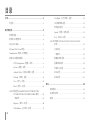 2
2
-
 3
3
-
 4
4
-
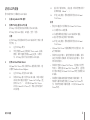 5
5
-
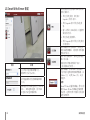 6
6
-
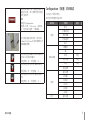 7
7
-
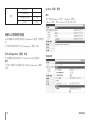 8
8
-
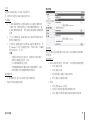 9
9
-
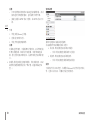 10
10
-
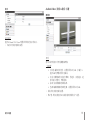 11
11
-
 12
12
-
 13
13
-
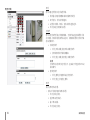 14
14
-
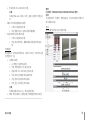 15
15
-
 16
16
-
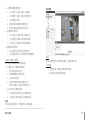 17
17
-
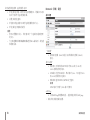 18
18
-
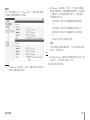 19
19
-
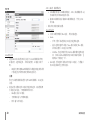 20
20
-
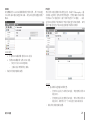 21
21
-
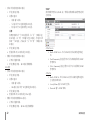 22
22
-
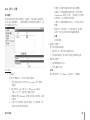 23
23
-
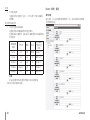 24
24
-
 25
25
-
 26
26
-
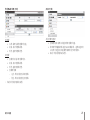 27
27
-
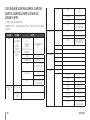 28
28
-
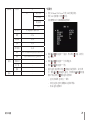 29
29
-
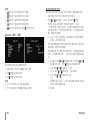 30
30
-
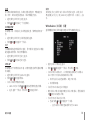 31
31
-
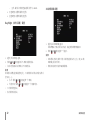 32
32
-
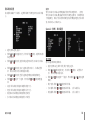 33
33
-
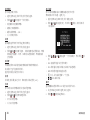 34
34
-
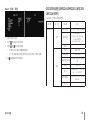 35
35
-
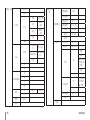 36
36
-
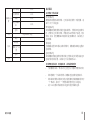 37
37
-
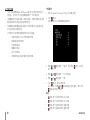 38
38
-
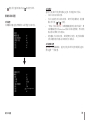 39
39
-
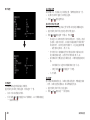 40
40
-
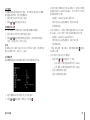 41
41
-
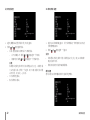 42
42
-
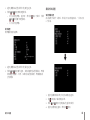 43
43
-
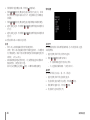 44
44
-
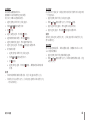 45
45
-
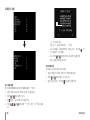 46
46
-
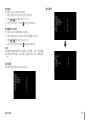 47
47
-
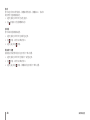 48
48
-
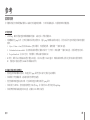 49
49
-
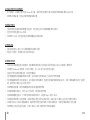 50
50
-
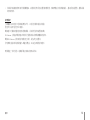 51
51
-
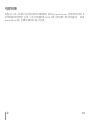 52
52
-
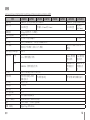 53
53
-
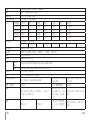 54
54
-
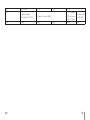 55
55
-
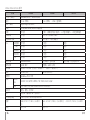 56
56
-
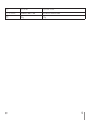 57
57
-
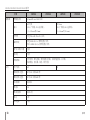 58
58
-
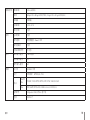 59
59
-
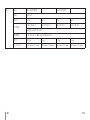 60
60
-
 61
61